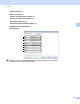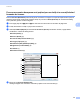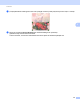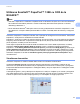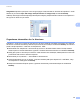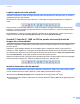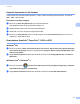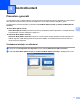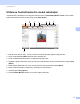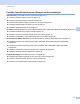Software User's Guide
Table Of Contents
- GHIDUL UTILIZATORULUI DE SOFTWARE
- Cuprins
- Secţiunea I: Tastele aparatului
- Secţiunea II: Windows®
- 2 Imprimarea
- Utilizarea driverului de imprimantă Brother
- Imprimarea unui document
- Imprimarea duplex
- Efectuarea simultană a operaţiilor de scanare, imprimare şi trimitere a faxurilor
- Setările driverului de imprimantă
- Accesarea setărilor pentru driverul imprimantei
- Funcţiile oferite de driverul de imprimantă Windows®
- Tabulatorul de bază
- Fila Avansat
- Fila Accessories (Accesorii)
- Suportul
- Caracteristicile din driverul de imprimantă BR-Script 3(emularea limbajului PostScript® 3™)
- Status Monitor (Monitor de stare)
- 3 Scanarea
- Scanarea unui document folosind driverul TWAIN
- Scanarea unui document folosind driverul WIA (Pentru Windows® XP/Windows Vista®/Windows® 7)
- Scanarea unui document folosind driverul WIA (Windows Photo Gallery (Galerie foto Windows) şi Windows Fax and Scan (Fax şi scanare Windows))
- Utilizarea ScanSoft™ PaperPort™ 12SE cu OCR de la NUANCE™
- Vizualizarea elementelor
- Organizarea elementelor dvs. în directoare
- Legături rapide către alte aplicaţii
- ScanSoft™ PaperPort™ 12SE cu OCR vă permite să convertiţi textul din imagine într-un text editabil
- Importul elementelor din alte aplicaţii
- Exportul elementelor în alte formate
- Dezinstalarea ScanSoft™ PaperPort™ 12SE cu OCR
- 4 ControlCenter4
- Prezentare generală
- Utilizarea ControlCenter4 în modul rezidenţial
- Fila Scan (Scanare)
- Fila PC-FAX (Pentru MFC-9460CDN, MFC-9465CDN şi MFC-9970CDW)
- Fila Device Settings (Setări dispozitiv)
- Fila de ajutor
- Utilizarea ControlCenter4 în modul avansat
- Fila Scan (Scanare)
- Fila PC-Copy (Copiere pe calculator)
- Fila PC-FAX (Pentru MFC-9460CDN, MFC-9465CDN şi MFC-9970CDW)
- Fila Device Settings (Setări dispozitiv)
- Fila de ajutor
- Fila Custom (Personalizată)
- 5 Configurare la distanţă (Pentru MFC-9460CDN, MFC-9465CDN şi MFC-9970CDW)
- 6 Programul software Brother PC-FAX (Pentru MFC-9460CDN, MFC-9465CDN şi MFC-9970CDW)
- Trimiterea cu PC-FAX
- Introducerea informaţiilor despre utilizator
- Configurare trimitere
- Configurarea primei pagini
- Introducerea informaţiilor în pagina copertă
- Trimiterea unui fişier ca PC-FAX utilizând interfaţa de utilizator pentru stilul Facsimile (Facsimil)
- Trimiterea unui fişier ca PC-FAX utilizând interfaţa de utilizator pentru stilul Simple (Simplu)
- Repertoar Adrese
- Primirea PC-FAX
- Trimiterea cu PC-FAX
- 7 Setările pentru firewall (pentru utilizatorii de reţea)
- 2 Imprimarea
- Secţiunea III: Apple Macintosh
- 8 Imprimarea şi trimiterea şi primirea faxurilor
- Funcţiile oferite de driverul de imprimantă (Macintosh)
- Imprimarea duplex
- Efectuarea simultană a operaţiilor de scanare, imprimare şi trimitere a faxurilor
- Dezinstalarea driverului de imprimantă pentru Macintosh
- Caracteristicile din driverul de imprimantă BR-Script 3(emularea limbajului PostScript® 3™)
- Status Monitor (Monitor de stare)
- Trimiterea unui fax (Pentru MFC-9460CDN, MFC-9465CDN şi MFC-9970CDW)
- 9 Scanarea
- 10 ControlCenter2
- 11 Remote Setup (Configurare de la distanţă)
- 8 Imprimarea şi trimiterea şi primirea faxurilor
- Secţiunea IV: Utilizarea tastei Scan (Scanare)
- 12 Scanarea (folosind un cablu USB)
- Utilizarea tastei Scan (Scanare)
- Scanare pe USB (Pentru DCP-9270CDN, MFC-9460CDN, MFC-9465CDN şi MFC-9970CDW)
- Modificarea dimensiunilor implicite ale fişierului
- Schimbarea rezoluţiei implicite şi a tipului de fişier
- Modificarea numelui implicit al fişierului
- Înţelegerea mesajelor de eroare
- Pentru Modelele cu ecran tactil
- Definirea setării noi implicite
- Resetare la valorile definite în fabricaţie
- Înţelegerea mesajelor de eroare
- Scanarea către e-mail
- Scanarea către imagine
- Scanarea către OCR
- Scanarea către fişier
- Scanare pe USB (Pentru DCP-9270CDN, MFC-9460CDN, MFC-9465CDN şi MFC-9970CDW)
- Utilizarea tastei Scan (Scanare)
- 13 Scanare în reţea
- Înainte de a utiliza Scanarea în reţea
- Utilizarea tastei Scan (Scanare) în reţea
- Scanarea către e-mail
- Scanare către e-mail (Server de e-mail, pentru DCP-9270CDN, MFC-9460CDN, MFC-9465CDN şi MFC-9970CDW)
- Scanarea către imagine
- Scanarea către OCR
- Scanarea către fişier
- Scanarea către FTP
- Scanarea către reţea
- Cum se setează o valoare implicită nouă pentru Scanare către e-mail(server de e-mail, pentru DCP-9270CDN şi MFC-9970CDW)
- Definirea unui noi valori implicite pentru dimensiunea fişierului (pentru Scanare către FTP şi către reţea) (Pentru DCP-9055CDN, MFC-9460CDN şi MFC-9465CDN)
- 12 Scanarea (folosind un cablu USB)
- Index
- brother ROM
Scanarea
67
3
Utilizarea ScanSoft™ PaperPort™ 12SE cu OCR de la
NUANCE™ 3
Notă
• ScanSoft™ PaperPort™ 12SE este compatibil numai cu Windows
®
XP (SP3 sau o versiune ulterioară),
XP Professional x64 Edition (SP2 sau o versiune ulterioară), Windows Vista
®
(SP2 sau o versiune
ulterioară) şi Windows
®
7.
• Pentru utilizatorii Windows
®
2000 (SP4 sau mai recent), puteţi descărca ScanSoft™ PaperPort™ 11SE
de la Nuance™ în timpul instalării pachetului MFL-Pro Suite. Consultaţi Ghid de instalare şi configurare
rapidă.
ScanSoft™ PaperPort™ 12SE pentru Brother este o aplicaţie de management al documentelor. Puteţi folosi
PaperPort™ 12SE pentru a vizualiza documentele scanate.
PaperPort™ 12SE are un sistem de arhivare sofisticat, dar uşor de folosit, care vă va ajuta să vă organizaţi
imaginile şi documentele text. Vă permite să combinaţi sau să „stivuiţi” documente având formate diferite
pentru imprimare, trimitere prin fax sau arhivare.
Acest capitol vă prezintă doar funcţiile de bază ale software-ului. Pentru detalii suplimentare, consultaţi
ScanSoft™ Getting Started Guide (Ghid de pornire). Pentru a vizualiza în întregime ScanSoft™
PaperPort™ 12SE Getting Started Guide (Ghid de pornire), selectaţi banda Help (Ajutor) şi faceţi clic pe
Getting Started Guide (Ghid de pornire). Când instalaţi MFL-Pro Suite, ScanSoft™ PaperPort™ 12SE
pentru Brother este instalat automat. Puteţi accesa ScanSoft™ PaperPort™ 12SE din grupul programului
ScanSoft™ PaperPort™ SE aflat în start/All Programs (Toate programele)/Nuance PaperPort 12 pe
calculatorul dvs.
Vizualizarea elementelor 3
ScanSoft™ PaperPort™ 12SE furnizează câteva moduri de vizualizare a elementelor:
Vizualizarea Desktop afişează elementul din directorul selectat printr-o miniatură (o imagine de mici
dimensiuni care prezintă fiecare element de pe suprafaţa de lucru sau dintr-un director) sau o pictogramă.
Puteţi vedea atât elementele PaperPort™ 12SE (fişiere MAX), cât şi non-PaperPort™ 12SE (fişiere create
cu alte aplicaţii).
Toate fişierele grafice (*.max şi alte fişiere ale PaperPort™ 12SE) vor fi afişate şi vor include o pictogramă
care arată aplicaţia care a creat sau la care este asociat tipul respectiv de fişier. Fişierele negrafice sunt
indicate cu ajutorul unei miniaturi dreptunghiulare şi nu sunt afişate ca imagini propriu-zise.